1.การใช้งานมือเดียวโดยการลดขนาดของหน้าจอ คุณสามารถลดขนาดหน้าจอให้ง่ายต่อการใช้งานและควบคุมด้วยมือเดียว ได้ตามขั้นตอนดังต่อไปนี้ 1.ในหน้าโฮม แตะแอพส์ และ เลือกการตั้งค่า 2.เลือก การแสดงผลและวอลเปเปอร์ 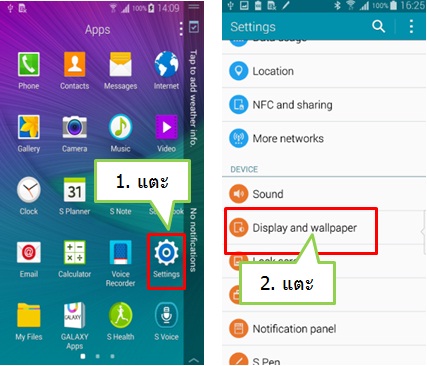
3.เลือก ทำงานมือเดียว 4.เลือก ลดขนาดหน้าจอ 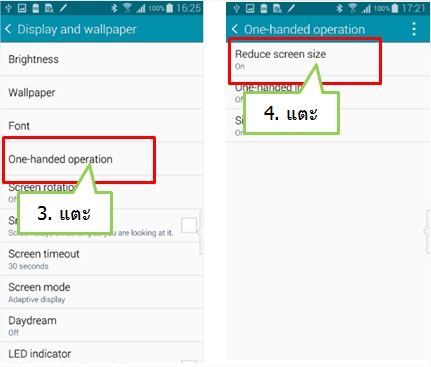
5.เลื่อนไปทางขวาเพื่อเปิดการใช้งานลดขนาดหน้าจอ 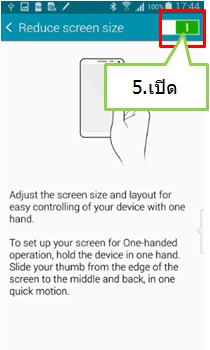
การใช้งานมือเดียวโดยการใช้แผงปุ่มกดด้านข้างโดยผ่านทางเมนูการตั้งค่า คุณสามารถใช้งานอุปกรณ์ได้ง่ายขึ้นด้วยมือเดียว โดยมีปุ่มลัดแสดงอยู่ทางด้านข้างของหน้าจอ 1.ในหน้าโฮม แตะแอพส์ และ เลือกการตั้งค่า 2.เลือก การแสดงผลและวอลเปเปอร์ 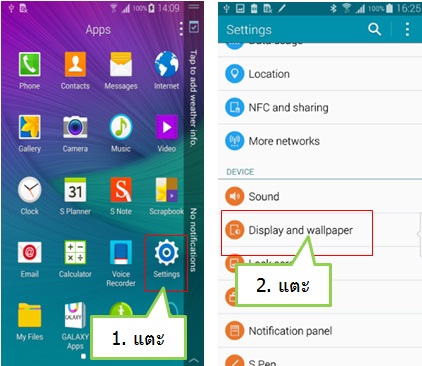
3.เลือก ทำงานมือเดียว 4.เลือก แผงปุ่มกดด้านข้าง 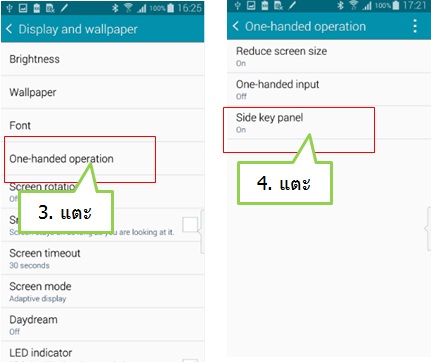
5.เลื่อนไปทางขวาเพื่อเปิดการใช้งานลดขนาดหน้าจอ 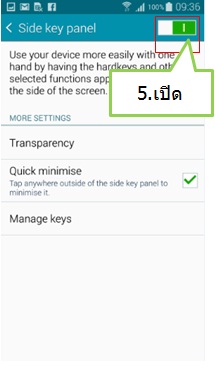
6.ในการตั้งค่าทำงานมือเดียว ให้ถืออุปกรณ์ด้วยมือเดียว ให้สไลด์นิ้วหัวแม่โป้งจากขอบหน้าจอไปยังกลางจอและสไลด์กลับ ในเวลาอันรวดเร็ว ตอนนี้คุณสามารถใช้งานและควบคุมอุปกรณ์ด้วยมือเดียวได้แล้ว 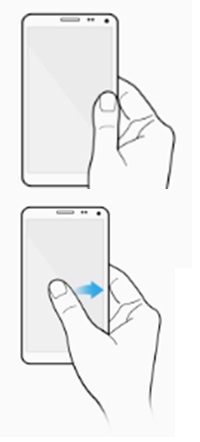
7. แตะที่ขอบจอค้างไว้และลากเพื่อกำหนดขนาดตามที่คุณต้องการ คุณสามารถย้ายตำแหน่งของหน้าจอได้โดย แตะค้างไว้ที่แถบด้านบนของหน้าจอ และคุณสามารถกลับไปใช้งานมุมมองแบบเต็มหน้าจอได้โดยแตะที่ไอคอนขยาย  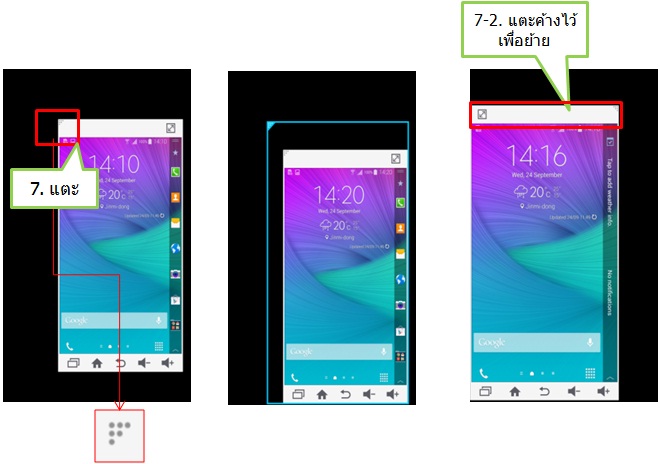
การใช้แผงปุ่มกดด้านข้างโดยผ่านทางแผงตั้งค่าด่วน 1.เปิดการใช้งานได้โดยใช้ 2 นิ้วสไลด์แถบการแจ้งเตือนลงมา 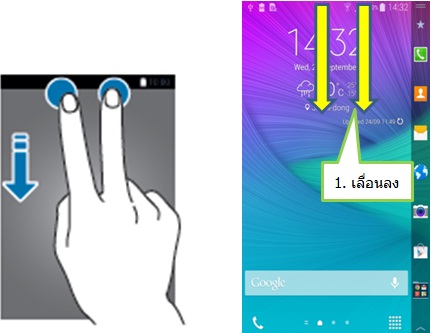
2.เลื่อนไปทางด้านขวา เลือกแผงปุ่มด้านข้าง เพื่อเปิดการใช้งาน 3.ในขณะนี้ คุณสามารถใช้แผลปุ่มกดด้านข้างได้ 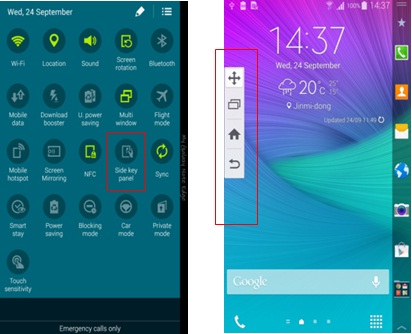
> |
